如何阻止您的電子郵件成為 Gmail 中的垃圾郵件
您是否因為真正的電子郵件最終成為垃圾郵件而錯過了重要的更新?當 Gmail 過濾器在電子郵件內容中識別出危險信號或寄件者的信譽有問題時,通常會發生這種情況。作為一項安全措施,Gmail 會將這些傳入的電子郵件導向到垃圾郵件資料夾。
對這種困境的其他解釋包括錯誤地阻止信差或網域名稱、將電子信件歸類為垃圾郵件、或無意中退出訂閱或公告。以下是可以實施的糾正措施列表,以防止真正的信件被歸類為垃圾郵件檔案。
解除封鎖寄件者或網域
Gmail 提供了一項功能,使用戶能夠透過封鎖不希望與其通訊的寄件者來阻止不需要的郵件到達其收件匣。當電子郵件寄件者被阻止時,來自該人的所有未來通訊將自動定向到垃圾郵件或垃圾郵件資料夾以供進一步審查。
事實上,支援電子郵件通訊、傳輸、列印和刪除的包羅萬象的介面也提供了阻礙與特定個人溝通的能力。可以想像,在進行這些不同的動作的過程中,可能會無意中阻止接觸。
如果到達您的電子郵件收件匣的許多郵件都來自特定個人,但來自該特定寄件者的所有信件都被降級到垃圾郵件資料夾,則很可能您不小心阻止了此人。若要驗證是否已採取此類操作並隨後透過在 Google 電子郵件服務 (Gmail) 上解鎖使用者來糾正這種情況,請參閱以下步驟:
⭐ 前往 Gmail 網站 並登入。
請點擊顯示器右上角的標誌,它像徵著齒輪機構。
⭐ 點選查看所有設定。 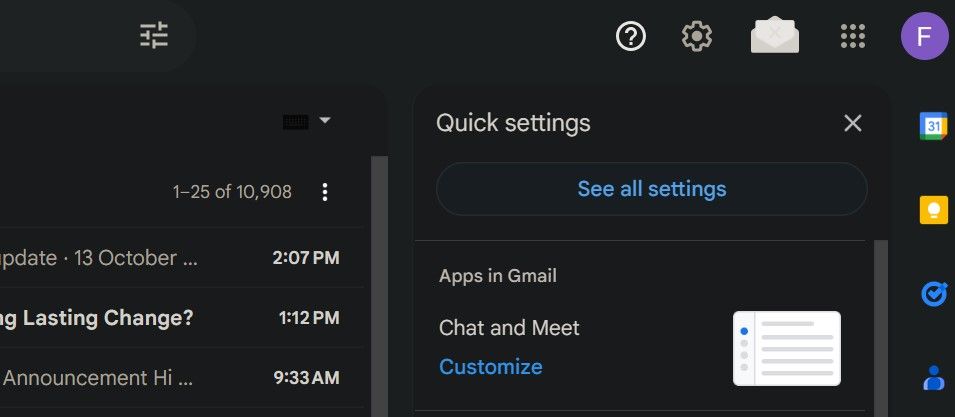
事實上,繼續進入位於介面頂部的「過濾器和封鎖的地址」標籤。
尋找目前被標記為垃圾郵件的電子郵件地址的一種方法是徹底搜尋您發送的郵件和聯絡人,檢查先前與相關寄件者的任何通信或通信,以驗證該郵件是否確實合法。此外,檢查您有權存取的其他帳戶的任何自動轉發的訊息可能會有所幫助,其中可能包含所需的電子郵件地址。如果這些方法都無法成功,您也可以嘗試聯絡您的 IT 部門或電子郵件服務供應商,尋求進一步協助來尋找遺失的電子郵件。
⭐ 如果您找到該電子郵件地址,則該使用者可能已被封鎖。您可以透過點擊取消封鎖來取消封鎖。 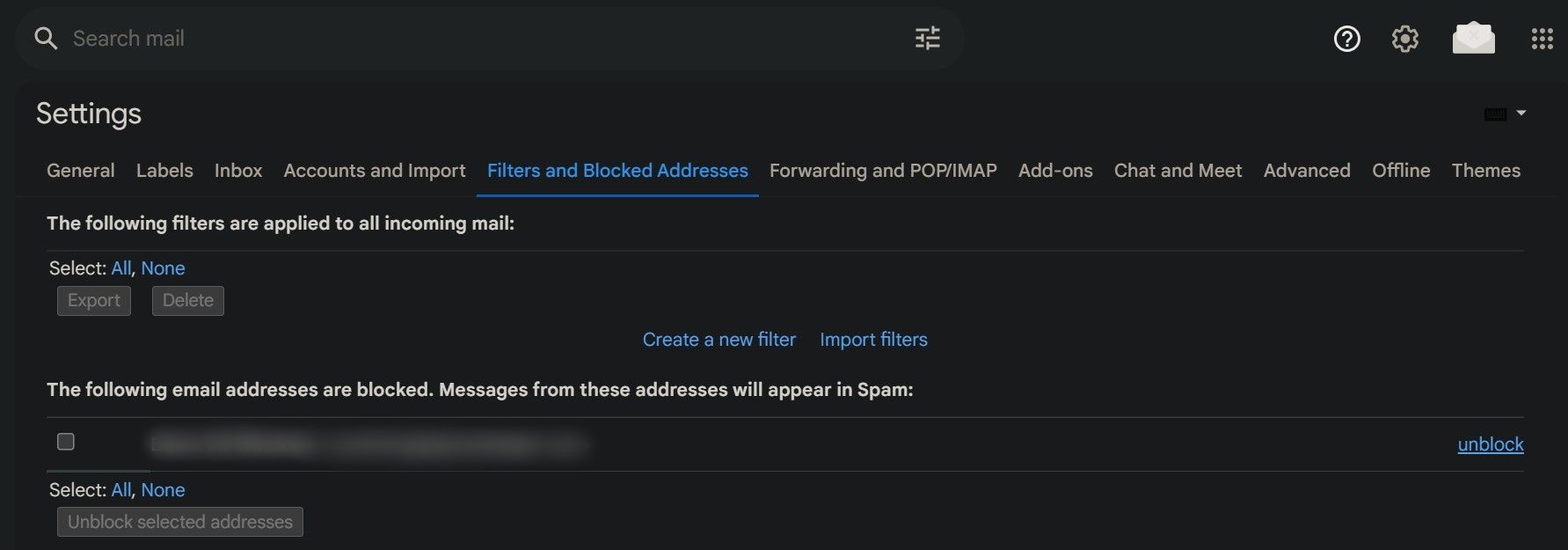
如果在禁止清單中沒有找到該電子郵件地址,則表示該使用者未被禁止傳送訊息。在這種情況下,人們可能需要尋找未收到信件的替代解釋。
將寄件者或網域列入白名單
如果電子郵件寄件者目前未被阻止,但其郵件繼續被歸類為垃圾郵件資料夾,則 Google 的郵件服務可能會因某些不確定因素而將所述寄件者標記為潛在可疑者。這種情況可能是出於聲譽問題,即許多用戶選擇封鎖寄件者,或者各種未指明的原因導致 Gmail 將他們的信件視為垃圾郵件。
為了確保來自特定個人或組織的所有信件在您的電子郵件系統中始終被允許,可能有必要建立一個“過濾器”,專門允許來自該特定來源的通信繞過任何垃圾郵件或垃圾郵件過濾器並進行傳遞直接傳送到您的收件匣。建立此類篩選器的過程涉及識別所需的寄件者或網域並相應地配置您的電子郵件帳戶設定。
請點擊 Gmail 介面中的齒輪形圖標,然後從下拉式選單中選擇「快速設定」標籤。在此子選單中,您將找到一個標有「查看所有設定」的選項。
請導覽至網頁瀏覽器的頂部選單,然後從可用選項中選擇「過濾器和封鎖的位址」。
⭐ 點選建立新過濾器。 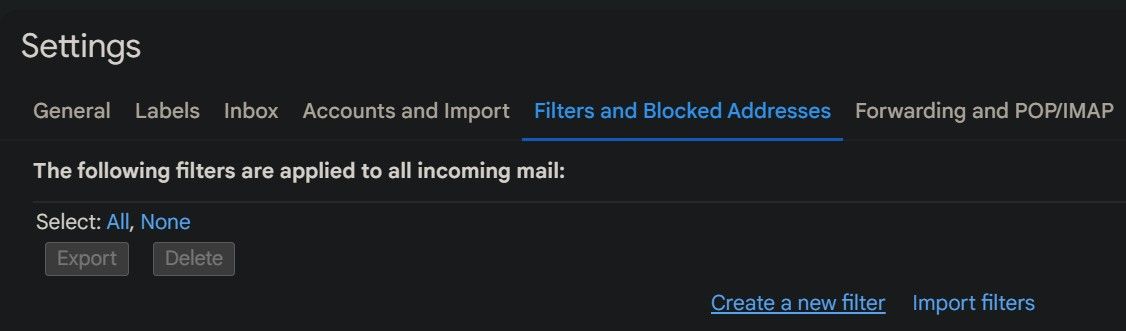
在「寄件者」欄位中包含已指定核准的有效電子郵件地址或網域名稱。
⭐點擊建立過濾器。
請勾選「從不將其發送到垃圾郵件」選項旁邊的複選框來表明您的偏好。
⭐ 點選建立過濾器。 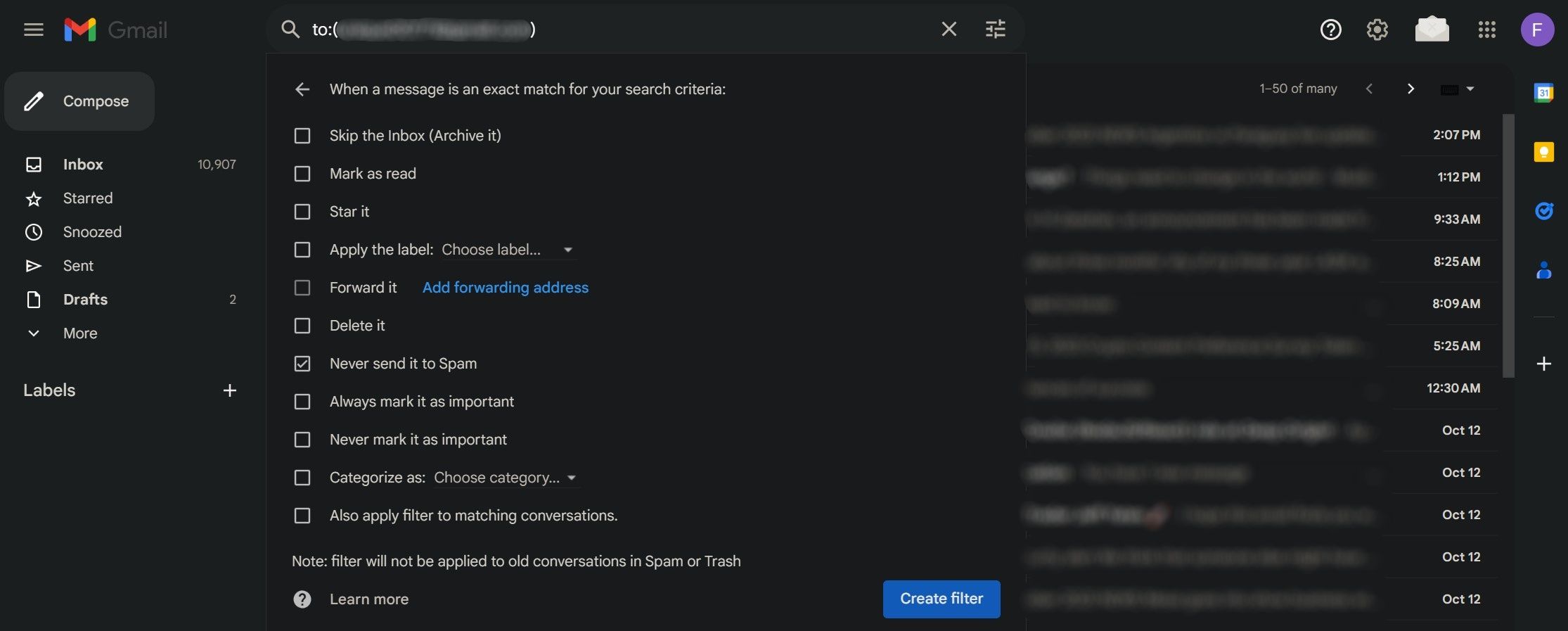
如果您之前沒有透過電子方式與某人聯繫過,建議您透過向他們發送電子郵件來發起此類溝通。透過這樣做,您可以將此人的電子郵件地址添加到您的聯絡人清單中,從而提高寄件者的可信度,並減少該人將來發送的任何郵件被錯誤地發送到您的垃圾郵件資料夾的可能性。
檢查並自訂您的 Gmail 篩選器
為了有效防止不必要的垃圾郵件擾亂您的主電子郵件收件匣,建議您在 Gmail 帳戶中建立個人化的過濾機制。這樣,傳入的垃圾郵件將自動定向到指定的垃圾郵件資料夾,而不是發送到您的主收件匣。值得注意的是,雖然這種方法可以有效地減少垃圾郵件造成的不便,但過於嚴格的過濾器有時可能會將真正的郵件錯誤地分類為垃圾郵件。因此,有必要對這些過濾器進行仔細校準和定期檢查,以確保其有效性,同時不影響基本通訊的傳輸。
為了避免此問題,必須對已建立的所有過濾器進行全面評估,並確保沒有任何阻塞性觸發器阻礙將無害的電子郵件傳遞到您的收件匣。實現此目標的過程可概括如下:
請點擊 Gmail 介面中的齒輪形圖標,然後選擇標有「查看所有設定」的選項,導航至「快速設定」選單。
若要存取篩選器和封鎖位址列表,請導覽至頂部選單,然後按一下其中的「篩選器和封鎖位址」選項。
⭐ 在這裡,您可以看到應用於傳入電子郵件的所有過濾器的清單。 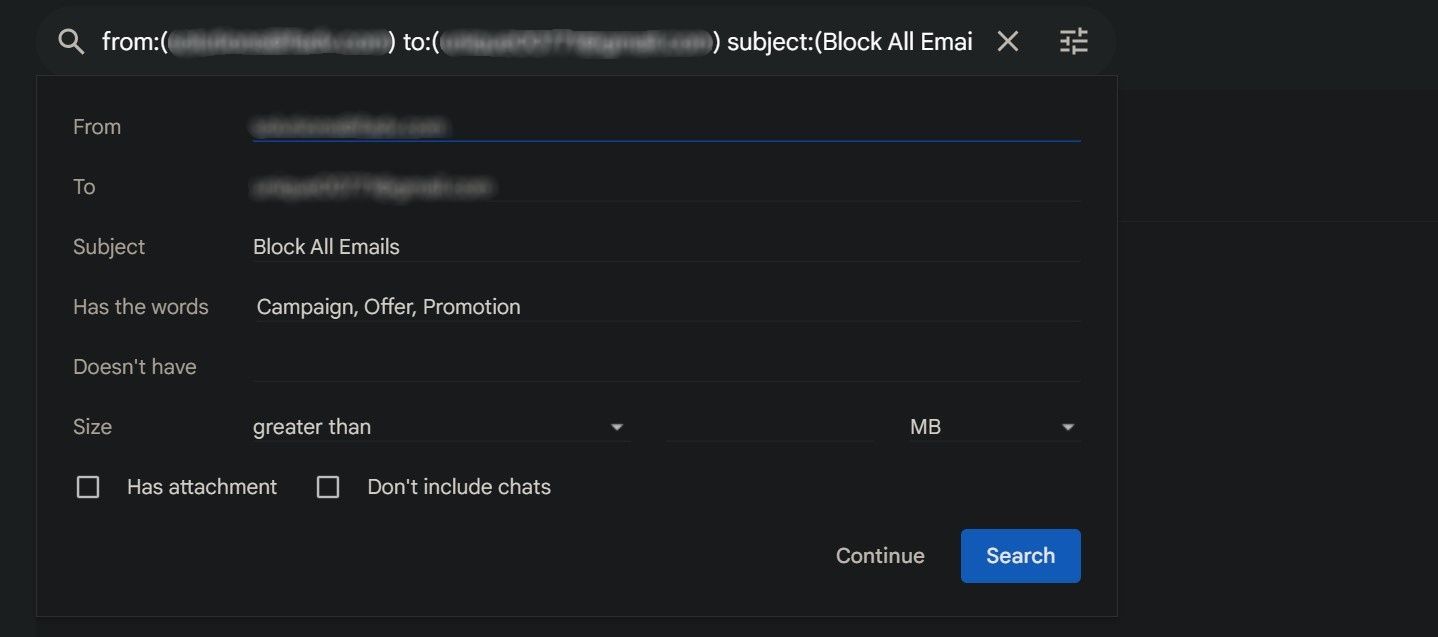
請查看與每個過濾機制相關的既定先決條件和啟動因素,以深入了解其電子郵件阻塞性質。
事實上,建議檢查垃圾郵箱的內容,以查找可能觸發此問題的任何郵件。
⭐ 如果您發現某個過濾器可能有問題,請對其進行調整或按一下「刪除」將其永久刪除。 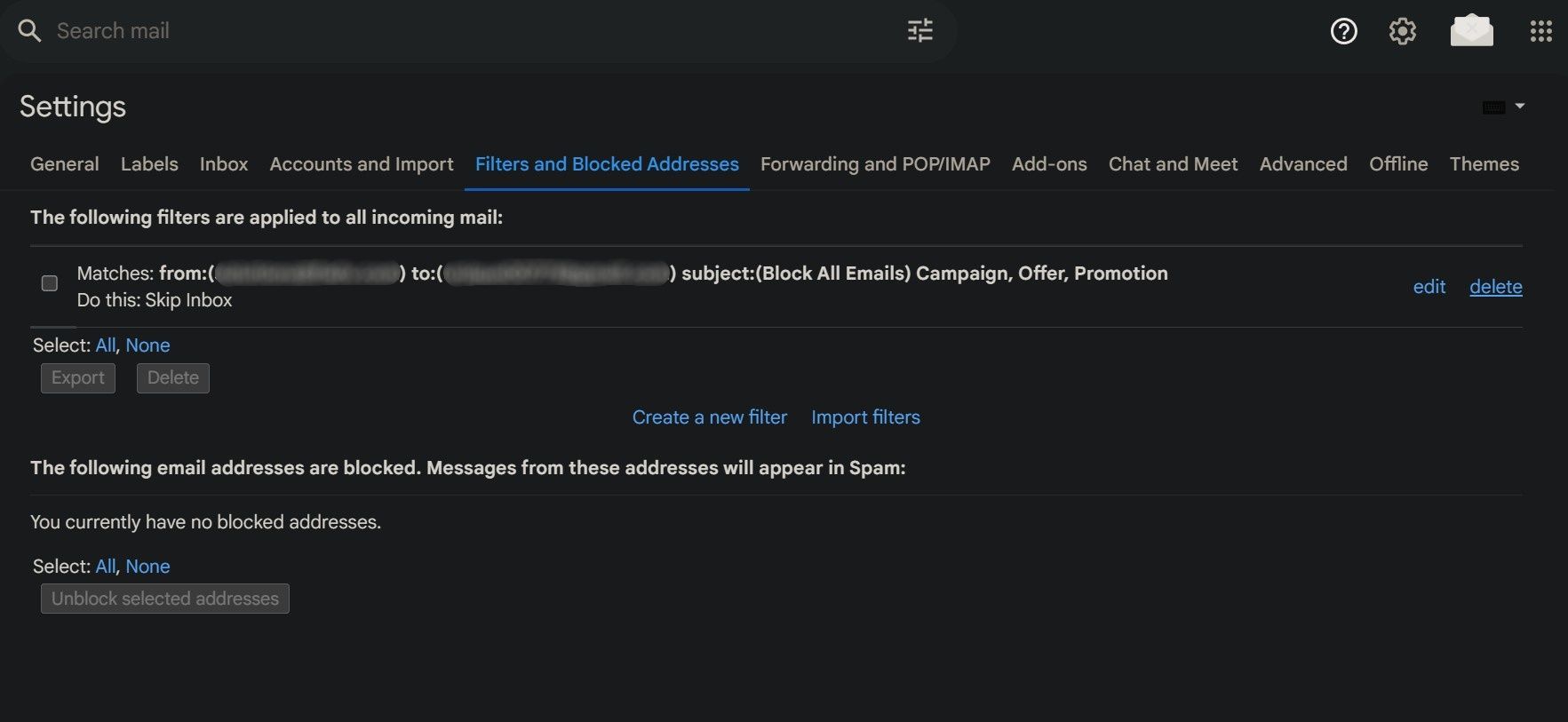
如果刪除過濾機制後可以恢復預期功能,並且您的收件匣中再次收到特定類型的電子郵件,則可以推斷問題的根源已被確定。因此,建議您不要在您將來建立的任何過濾器中包含類似的標準。
取消將電子郵件標記為垃圾郵件
Gmail 的垃圾郵件過濾機制透過考慮使用者回饋而具有顯著的適應性。一旦電子郵件被標記為垃圾郵件,它可能會觸發更高的敏感度,以識別和過濾掉內容或格式與最初標記的郵件相似的任何後續信件。這種主動方法有助於保護使用者免受不必要的訊息造成的潛在煩惱,同時保持收件匣的完整性。
為了避免 Gmail 將未來類似性質的電子郵件錯誤分類為垃圾郵件,可以撤銷被錯誤標記的電子郵件上的錯誤標記。為了完成此任務,請遵守以下概述的說明:
請點擊螢幕左側標有“更多”的下拉式選單,以存取其他選項或內容。
⭐導航至垃圾郵件資料夾。
打開一封被 Gmail 系統錯誤標記為垃圾郵件的電子郵件後,重要的是要認識到它在垃圾郵件資料夾中的存在,並採取適當的措施從該位置檢索它。
⭐ 點選電子郵件底部的檢舉而非垃圾郵件。 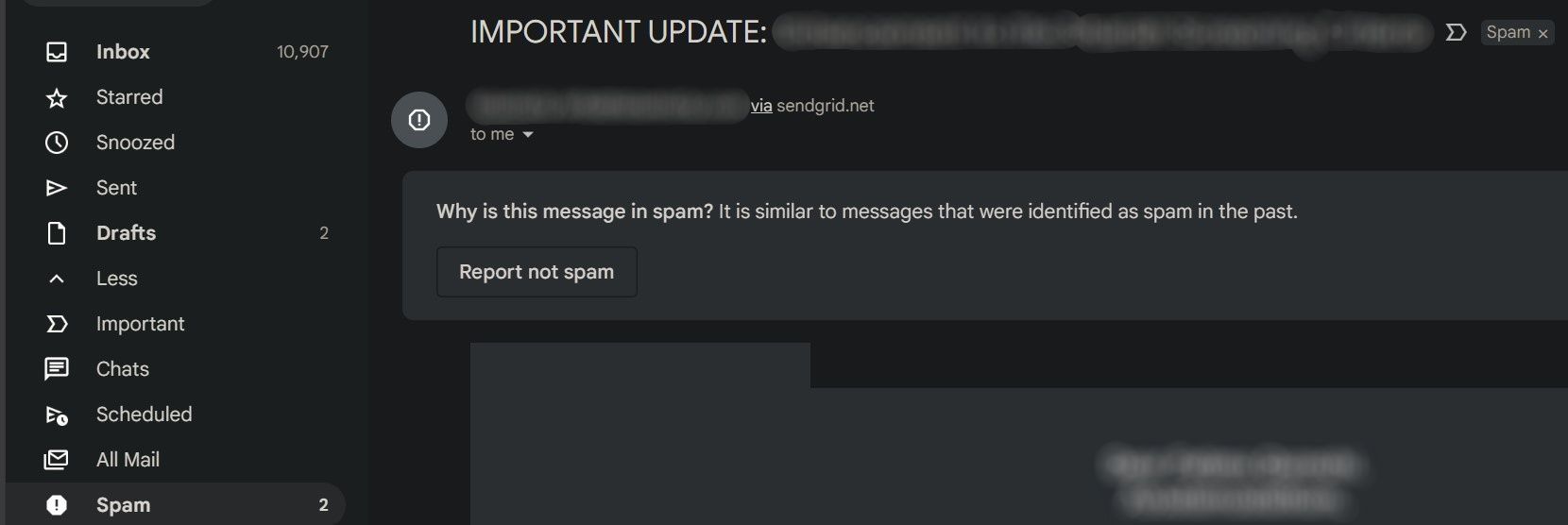
重新訂閱電子報或促銷優惠
透過選擇加入郵件清單或接受廣告促銷,寄件者將被授權將電子信件發送到您指定的電子郵件地址。只要您保持訂閱狀態,從此來源發出的所有通訊都會直接傳送到您的主信箱。
儘管無意中選擇退出時事通訊或行銷促銷可能會導致不需要的郵件被放入您的垃圾資料夾,但這樣做將阻止寄件者的進一步信件到達您的收件匣。相反,如果您選擇透過指定管道取消訂閱,您將完全停止接收來自該特定實體的任何進一步通訊。
隨後,如果您發現來自特定來源的郵件被歸類為垃圾郵件資料夾,則應謹慎驗證您是否保留了對其郵件清單的訂閱,並在需要時重新啟動它。
將重要電子郵件放在前面和中間
由於 Gmail 的垃圾郵件過濾器錯誤分類而導致無法收到重要郵件而帶來的不便可能會非常令人沮喪。所述過濾器可以防止不必要的和可能危險的訊息,但儘管其意圖如此,它並不具有絕對正確的準確性。
事實上,透過了解導致電子郵件被歸類為垃圾郵件資料夾的因素,並採取適當的措施確保其及時送達收件匣,我們可以自信地斷言,所有關鍵通訊都將得到應有的考慮。當務之急是立即採取行動以實現這一成果。